ກະວີ:
Peter Berry
ວັນທີຂອງການສ້າງ:
14 ເດືອນກໍລະກົດ 2021
ວັນທີປັບປຸງ:
23 ມິຖຸນາ 2024
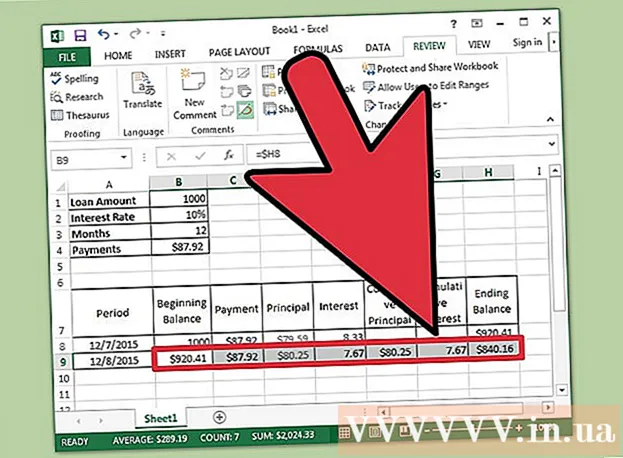
ເນື້ອຫາ
ຕາຕະລາງການຈ່າຍເງິນ (ຫລືຕາຕະລາງການຈ່າຍຄືນ) ສະແດງໃຫ້ເຫັນດອກເບ້ຍທີ່ຈ່າຍໃນການກູ້ຢືມຄົງທີ່ແລະຂັ້ນຕອນການຫຼຸດຕົ້ນທຶນໂດຍຜ່ານການຈ່າຍ. ຕາຕະລາງສະ ເໜີ ລາຍລະອຽດຂອງການຈ່າຍທັງ ໝົດ ສະນັ້ນທ່ານຈະຮູ້ວ່າ ຈຳ ນວນເງິນດັ່ງກ່າວຈະຖືກຈ່າຍຄືນໃຫ້ຜູ້ ອຳ ນວຍການແລະຈະມີຄວາມສົນໃຈຫຼາຍປານໃດ. ຍິ່ງໄປກວ່ານັ້ນ, ຕາຕະລາງການຈ່າຍຄືນສາມາດຈັດຕາຕະລາງໄດ້ງ່າຍໃນ Microsoft Excel. ເລີ່ມຕົ້ນດ້ວຍຂັ້ນຕອນທີ 1 ຂ້າງລຸ່ມເພື່ອສ້າງຕາຕະລາງການຈ່າຍໃກ້ເຮືອນໂດຍບໍ່ຕ້ອງເສຍຄ່າເຊົ່າ!
ຂັ້ນຕອນ
ເປີດຕົວ Microsoft Excel ແລະເປີດສະເປຣດຊີດ ໃໝ່.

ຊື່ຫ້ອງ A1 ລົງ A4 ດັ່ງຕໍ່ໄປນີ້: ຈຳ ນວນເງິນກູ້, ດອກເບ້ຍ, ເດືອນແລະການ ຊຳ ລະເງິນ.
ໃສ່ຂໍ້ມູນທີ່ສອດຄ້ອງກັນໃນຈຸລັງ B1 ຜ່ານ B3.

ກະລຸນາໃສ່ອັດຕາດອກເບ້ຍເງິນກູ້ຂອງທ່ານເປັນເປີເຊັນ.
ຄິດໄລ່ການຊໍາລະເງິນໃນຫ້ອງ B4 ໂດຍການປ້ອນ "= ROUND (PMT ($ B $ 2/12, $ B $ 3, - $ B $ 1.0), 2)" ໃນແຖບສູດ (ໂດຍບໍ່ມີການອ້າງອີງ) ແລະກົດ ເຂົ້າ.
- ສັນຍາລັກເງິນໂດລາໃນສູດນີ້ແມ່ນການອ້າງອິງຢ່າງແທ້ຈິງເພື່ອຮັບປະກັນວ່າສູດຈະດຶງຂໍ້ມູນຈາກຈຸລັງສະເພາະເຖິງແມ່ນວ່າຈະຖືກຄັດລອກຢູ່ທຸກບ່ອນໃນຕາຕະລາງ.
- ດອກເບ້ຍຕ້ອງແບ່ງເປັນ 12 ເພາະວ່ານີ້ແມ່ນອັດຕາປະ ຈຳ ປີແລະເດືອນ.
- ຕົວຢ່າງ: ຖ້າທ່ານຢືມ 3,450,000,000 ດົ່ງດ້ວຍອັດຕາດອກເບ້ຍ 6% ໃນ 30 ປີ (360 ເດືອນ), ການ ຊຳ ລະຄັ້ງ ທຳ ອິດແມ່ນ 20,684,590 ດົ່ງ.

ຕັ້ງຊື່ຖັນ A6 ຜ່ານ H7 ດັ່ງຕໍ່ໄປນີ້: ໄລຍະເວລາ, ຍອດເຫຼືອເປີດ, ການ ຊຳ ລະ, ຜູ້ ອຳ ນວຍການ, ດອກເບ້ຍ, ອຳ ນວຍການທີ່ໄດ້ຮັບ, ດອກເບ້ຍຄິດໄລ່ແລະປິດຍອດ.
ຕື່ມຂໍ້ມູນໃສ່ຄໍລໍາເສັ້ນຕາຍຄັ້ງ.
- ກະລຸນາໃສ່ເດືອນແລະປີຂອງການຈ່າຍເງິນຄັ້ງ ທຳ ອິດຂອງທ່ານໃນຫ້ອງ A8. ທ່ານອາດຈະຕ້ອງການຮູບແບບເພື່ອເຮັດໃຫ້ຖັນສະແດງວັນທີທີ່ຖືກຕ້ອງ.
- ເລືອກຫ້ອງ, ກົດແລະລາກມັນລົງເພື່ອຕື່ມຂໍ້ມູນໃສ່ຫ້ອງ A367. ທ່ານຕ້ອງຮັບປະກັນວ່າຕົວເລືອກການຕື່ມຂໍ້ມູນແບບອັດຕະໂນມັດຖືກຕັ້ງເປັນ "ຕື່ມເດືອນ".
ຕື່ມຂໍ້ມູນທີ່ຍັງເຫຼືອຢູ່ໃນຫ້ອງ B8 ຜ່ານ H8.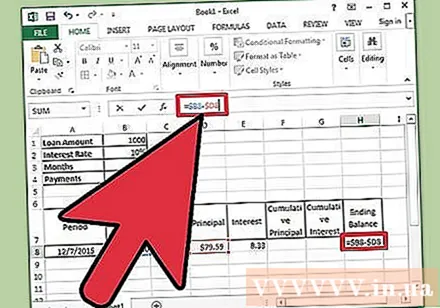
- ກະລຸນາໃສ່ຍອດເງິນໃນການເປີດ ໜີ້ ຂອງທ່ານໃນຫ້ອງ B8.
- ພິມ "= $ B $ 4" ໃນ cell C8 ແລະກົດ "Enter".
- ສ້າງສູດເພື່ອຄິດໄລ່ດອກເບ້ຍ ສຳ ລັບຍອດເປີດໃນໄລຍະນັ້ນໃນຫ້ອງ E8. ສູດຈະມີລັກສະນະດັ່ງນີ້: "= ເງິນໂດລາ ($ B8 * ($ B $ 2/12), 2)". ສັນຍາລັກເງິນໂດລາຍັງຊີ້ບອກເຖິງເອກະສານອ້າງອີງທີ່ນີ້. ສູດຈະພົບເຫັນຫ້ອງທີ່ ເໝາະ ສົມໃນຖັນ B.
- ໃນຫ້ອງ D8, ຫັກຄ່າຈ່າຍທັງ ໝົດ ໃນ cell C8 ຈາກດອກເບ້ຍຈາກ cell E8. ໃຊ້ເອກະສານອ້າງອີງທີ່ກ່ຽວຂ້ອງເພື່ອໃຫ້ຈຸລັງຖືກ ສຳ ເນົາຢ່າງຖືກຕ້ອງ. ສູດຈະມີລັກສະນະດັ່ງນີ້: "= $ C8- $ E8".
- ໃນຫ້ອງ H8, ສ້າງສູດທີ່ຫັກລົບ ອຳ ນວຍການຕັ້ງແຕ່ຕົ້ນຍອດໃນໄລຍະເວລາຂອງໄລຍະເວລານັ້ນ. ສູດມີລັກສະນະດັ່ງນີ້: "= $ B8- $ D8".
ສືບຕໍ່ຕາຕະລາງເວລາໂດຍການຕື່ມຂໍ້ມູນໃສ່ຈຸລັງ B9 ຜ່ານ H9.
- Cell B9 ຈະປະກອບມີເອກະສານອ້າງອີງທີ່ທຽບເທົ່າຂອງຍອດເຫຼືອຂອງໄລຍະເວລາກ່ອນ ໜ້າ. ໃສ່ "= $ H8" ໃນຊ່ອງນີ້ແລະກົດ Enter. ຄັດລອກຈຸລັງ C8, D8, E8 ແລະວາງມັນໃສ່ C9, D9, ແລະ E9. ຄັດລອກ cell H8 ແລະວາງມັນລົງໃນ cell H9. ນີ້ແມ່ນບ່ອນທີ່ການອ້າງອີງທີ່ກ່ຽວຂ້ອງເຂົ້າມາຫຼີ້ນ.
- ໃນຫ້ອງ F9, ທ່ານ ຈຳ ເປັນຕ້ອງສ້າງສູດເພື່ອຄິດໄລ່ຄ່າສະສົມຕົ້ນຕໍທີ່ຈ່າຍ. ສູດຈະເປັນ: "= $ D9 + $ F8". ເຮັດແບບດຽວກັນ ສຳ ລັບຫ້ອງອັດຕາດອກເບ້ຍທີ່ສະສົມໃນ G9 ດ້ວຍສູດດຽວກັນ: "= $ E9 + $ G8".
ສຳ ເລັດຕາຕະລາງການຈ່າຍຄືນ.
- ຈຸດເດັ່ນຂອງຈຸລັງ B9 ຜ່ານ H9, ຍ້າຍເມົ້າໄປທາງລຸ່ມຂວາມືຂອງຕົວເລືອກດັ່ງນັ້ນຕົວກະພິບປ່ຽນໄປຂ້າມ, ຫຼັງຈາກນັ້ນກົດແລະລາກຕົວເລືອກລົງລຸ່ມ 367. ປ່ອຍເມົ້າ.
- ທ່ານ ຈຳ ເປັນຕ້ອງຮັບປະກັນວ່າຕົວເລືອກ Auto Fill ຖືກ ກຳ ນົດໃຫ້ "Copy Cells" ແລະຍອດເງິນສຸດທ້າຍແມ່ນ 0 VND.
ຄຳ ແນະ ນຳ
- ຖ້າຍອດເງິນສຸດທ້າຍບໍ່ແມ່ນ VND0, ໃຫ້ກວດເບິ່ງສອງຄັ້ງເພື່ອໃຫ້ແນ່ໃຈວ່າທ່ານໄດ້ ນຳ ໃຊ້ເອກະສານອ້າງອີງຢ່າງແທ້ຈິງແລະທຽບເທົ່າຕາມທີ່ໄດ້ແນະ ນຳ, ແລະວ່າຈຸລັງຕ້ອງຖືກຄັດລອກຢ່າງຖືກຕ້ອງ.
- ດຽວນີ້ທ່ານສາມາດເລື່ອນຂັ້ນຕອນໃດ ໜຶ່ງ ໃນຂັ້ນຕອນການ ຊຳ ລະ ໜີ້ ເພື່ອເບິ່ງວ່າທ່ານໄດ້ເຂົ້າມາໃນ ອຳ ນວຍການໃຫຍ່ເທົ່າໃດ, ດອກເບ້ຍເທົ່າໃດ, ເຊັ່ນດຽວກັບຕົ້ນທຶນແລະດອກເບ້ຍທີ່ທ່ານຈ່າຍ. ຈົນກ່ວາເວລານັ້ນ.
ຄຳ ເຕືອນ
- ວິທີການນີ້ແມ່ນໃຊ້ໄດ້ກັບເງິນກູ້ເຮືອນທີ່ຄິດໄລ່ເປັນແຕ່ລະເດືອນ. ສຳ ລັບການກູ້ຢືມເງິນລົດຫລືເງິນກູ້ທີ່ມີດອກເບ້ຍຄິດຄ່າ ທຳ ນຽມໃນແຕ່ລະມື້, ຕາຕະລາງເວລາສາມາດໃຫ້ການຄາດຄະເນອັດຕາດອກເບ້ຍທີ່ເຄັ່ງຄັດເທົ່ານັ້ນ.
ເຈົ້າຕ້ອງການຫັຍງ
- ຄອມພິວເຕີ
- Microsoft Excel
- ລາຍລະອຽດເງິນກູ້



